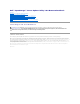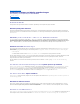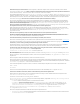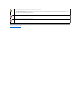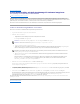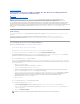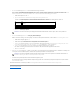Dell™ OpenManage™ Server Update Utility 2.0.
Zurück zum Inhaltsverzeichnis Bekannte Probleme und häufig gestellte Fragen Dell™ OpenManage™ Server Update Utility 2.0.0 Benutzerhandbuch Bekannte Probleme Häufig gestellte Fragen Bekannte Probleme Im Folgenden werden einige bekannte Probleme mit dem Dell™ OpenManage™ Server Update Utility (SUU) beschrieben.
aktualisiert werden, wenn während der erstmaligen SUU-Aktualisierung eine Karte oder mehrere Karten nicht aktualisiert werden konnten. PERC-Aktualisierungspakete können ausfallen, wenn andere Aktivitäten, wie z. B. eine Übereinstimmungsprüfung oder eine Hintergrundinitialisierung (BGI) auf dem Controller ausgeführt werden. Stellen Sie vor dem Ausführen des Update Package sicher, dass momentan keine solchen Aktivitäten ausgeführt werden.
Die DVD Dell Server Updates wurde aus dem DVD-Laufwerk ausgeworfen, während SUU ausgeführt wurde. Für SUU ist es erforderlich, dass sich die DVD während der Ausführung im Laufwerk befindet. Wenn ich auf einem Linux-System suu -c ausführe, erhalte ich die Fehlermeldung "Problem executing Inventory Collector (Problem beim Ausführen des Bestandsaufnahmensammlers)".
2. Führen Sie einen Neustart des SUU aus und aktualisieren Sie das BIOS. 3. Starten Sie das System neu. 4. Aktivieren Sie die BitLocker-Laufwerkverschlüsselungsfunktion von Windows neu. Informationen zum Aktivieren dieser Funktion finden Sie in der Microsoft-Dokumentation unter www.microsoft.com. Details zum TPM finden Sie unter "Unterstützung für Modul vertrauenswürdiger Plattform (TPM) und BitLocker". Ich kann SUU nicht ausführen.
Zurück zum Inhaltsverzeichnis Glossar Dell™ OpenManage™ Server Update Utility 2.0.0 Benutzerhandbuch Begriffe und Definitionen Glossar der Symbole Dieses Glossar bezeichnet die Terminologie und listet die Symbole auf, die im Server Update Utility verwendet werden. Begriffe und Definitionen Tabelle A-1 listet die Beschreibungen der Begriffe auf, die im SUU verwendet werden. Tabelle A-1.
Dieses Symbol kennzeichnet beliebige oder alle der folgenden Szenarios: l l Die Aktualisierung wird auf diesem System nicht unterstützt. SUU beendet die aktuelle Sitzung und es ist eventuell notwendig, SUU neu zu starten, um fortzufahren. Es liegt ein Hardwareabhängigkeitsfehler vor. Nach einem Aktualisierungsvorgang ist ein Paket ausgefallen. Ein Hardware- oder Softwarevoraussetzungsfehler.
Zurück zum Inhaltsverzeichnis Server Update Utility mit Dell OpenManage IT Assistant integrieren Dell™ OpenManage™ Server Update Utility 2.0.0 Benutzerhandbuch Softwareaktualisierungsfunktion verwenden Dell™ OpenManage™ IT Assistant ermöglicht Ihnen die einzelnen Dell Update Packages oder vollständige Systembündel in das zentrale Repository zu laden. IT Assistant vergleicht dann die Pakete mit den Versionen von Software, die derzeit auf den Enterprise-Systemen ausgeführt werden.
Zurück zum Inhaltsverzeichnis Integration von Server Update Utility mit der Dell-Verwaltungskonsole Dell™ OpenManage™ Server Update Utility 2.0.0 Benutzerhandbuch Zum Einstieg Verwendung der Patch-Verwaltungsfunktion Die Dell™-Verwaltungskonsole ist die neue Generation der "One-to-Many"-Systemverwaltungsanwendung, die ähnliche Funktionalität wie der Dell OpenManage™ IT Assistant anzeigt, einher mit erweiterter Ermittlung, Bestandsaufnahme, Überwachung und Berichtsfunktionen.
6. Im Abschnitt Zum Einstieg klicken Sie auf Bestandsaufnahmekatalog herunterladen. Die Seite Dell Bestandsaufnahmensammler importieren wird angezeigt. Bestandsaufnahmensammler wird verwendet um Hardwareinformationen wie BIOS-, Firmware- und Treiberversionen der Komponenten, die auf Ihren verwalteten Systemen installiert sind, zu sammeln. Sie müssen von der Webseite SolutionSam die .cab-Dateien herunterladen, die das Bestandsaufnahmensammler-Hilfsprogramm enthalten. a. Wählen Sie die Option Web-URL aus.
Zurück zum Inhaltsverzeichnis Übersicht Dell™ OpenManage™ Server Update Utility 2.0.0 Benutzerhandbuch Was ist neu in dieser Version? Unterstützte Betriebssysteme GUI und CLI Weitere nützliche Dokumente Dell™ OpenManage™ Server Update Utility (SUU) ist eine Anwendung, die Aktualisierungen für das System auffindet und diese auf das System anwendet. Das SUU kann zum Aktualisieren des Dell-Systems oder zum Anzeigen verfügbarer Aktualisierungen für Systeme verwendet werden, die das SUU unterstützt.
Detaillierte Informationen zu den verschiedenen Dell-Systemen und Betriebssystemen, auf denen SUU unterstützt wird, finden Sie in der Dell Systems Software Support Matrix. Dieses Handbuch kann von der Dell Support-Website unter support.dell.com/manuals abgerufen werden. GUI und CLI SUU ist eine Anwendung, die sowohl auf einer graphischen Benutzeroberfläche (GUI) als auch auf einer Befehlszeilenoberfläche (CLI) basiert.
Zurück zum Inhaltsverzeichnis Unterstützung für Modul vertrauenswürdiger Plattform (TPM) und BitLocker Dell™ OpenManage™ Server Update Utility 2.0.0 Benutzerhandbuch Ein TPM ist ein sicherer Microcontroller mit kryptografischen Fähigkeiten, der grundlegende, mit Sicherheit in Verbindung stehende Funktionen im Zusammenhang mit Verschlüsselungsschlüsseln zur Verfügung stellt. Es wird auf der Hauptplatine des Systems installiert und kommuniziert über einen Hardwarebus mit dem Rest des Systems.
Zurück zum Inhaltsverzeichnis Verwendung der Befehlszeilenoberfläche Dell™ OpenManage™ Server Update Utility 2.0.0 Benutzerhandbuch Standardspeicherort von Protokollen ändern Anzeigen des Vergleichsreports Aktualisieren von Komponenten Aktualisierungsfortschritt anzeigen Fortschritt der Bestandsaufnahme anzeigen Anhalten nach Aktualisierungsfehler Mit der Befehlszeilenoberfläche (CLI) im Server Update Utility (SUU) können Sie Befehle starten, um Vergleiche und Aktualisierungen auszuführen.
Standardspeicherort von Protokollen ändern Der Standardspeicherort für SUU-Ereignisprotokolle in Windows lautet <%Systemlaufwerk%>:\dell\suu. Der Standardspeicherort der Protokolle in Linux lautet /var/log/dell/suu. Wenn Sie suu mit einem Befehl und einem Verzeichnispfad eingeben, können Sie den Standardspeicherort für Protokolle für diese SUU-Sitzung ändern. Geben Sie zum Ändern des Verzeichnisspeicherorts für Protokolle für eine SUU-Sitzung Folgendes ein: suu -directory Wenn Sie z. B.
(======Aktualisierungsfortschritt====== Paketname : RAC_FRMW_WIN_R104824.EXE Status : Aktualisierung erfolgreich --------------------------------------Paketname: PE1750-BIOS-WIN-A11.exe Status : Aktualisierung wird durchgeführt) Fortschritt der Bestandsaufnahme anzeigen Öffnen Sie, um den Fortschritt der Bestandsaufnahme anzuzeigen, während das SUU Informationen über die Komponenten auf dem System sammelt, eine andere Befehls-Shell, und geben Sie suu -iprog ein.
Zurück zum Inhaltsverzeichnis Anwendung der graphischen Benutzeroberfläche Dell™ OpenManage™ Server Update Utility 2.0.
Hardwarevoraussetzungsfehler Wenn die Liste der Komponenten, die die Voraussetzungsprüfung nicht bestanden haben, Hardwarekomponenten enthält, zeigt das SUU eine Meldung wie unter Abbildung 2-3 gezeigt an. Abbildung 2-3. Meldung eines Hardwarevoraussetzungsfehlers Beheben des Hardwarevoraussetzungsfehlers Installieren Sie die Hardwarevoraussetzungen, bevor Sie mit der Erweiterung, dem Zurückstufen oder der Aktualisierung fortfahren. Sie können auch auf Fortfahren klicken, um ggf.
13. Starten Sie das System, das die Voraussetzungen nicht erfüllt, mit der CD Prerequisites. ANMERKUNG: Zum Abschließen der Voraussetzungsaktualisierung ist eventuell ein zusätzlicher Neustart erforderlich. Nehmen Sie die CD erst dann heraus, wenn Sie durch Informationen auf dem Bildschirm dazu aufgefordert werden. 14. Tauschen Sie bei entsprechender Aufforderung die CD Prerequisites mit der DVD Dell Server Updates aus und starten Sie das System neu.
VORSICHTSHINWEIS: Entfernen Sie die DVD Dell Server Updates nicht aus dem DVD-Laufwerk, wenn Sie das SUU ausführen. ANMERKUNG: Wenn Sie eine Erweiterung, ein Zurückstufen oder eine Aktualisierung ausführen, kopiert das SUU alle Update Packages in ein temporäres Verzeichnis auf dem System. Das Verzeichnis lautet <%Systemlaufwerk%>:\dell\suu in Microsoft Windows und /var/log/dell/suu in Linux.
l Die Komponenten im System sind aktuell und brauchen nicht erweitert zu werden. l Die Voraussetzungsprüfung wurde nicht bestanden. Weitere Informationen finden Sie unter "Vorbedingungen". ANMERKUNG: Wenn der Vergleichsreport denselben Paketnamen für mehr als eine Komponente im System anzeigt und für diese Komponenten eine Erweiterung erforderlich ist, bedeutet dies, dass eine einmalige Ausführung des Pakets ausreicht, um alle Komponenten zu aktualisieren.
4. Nach Abschluss der Erweiterung zeigt das SUU das Dialogfeld Aktualisierung abgeschlossen an. Klicken Sie auf OK, um die Erweiterung zu beenden. Der Erweiterungsstatus wird im Vergleichsreport dargestellt. Zurückstufen von Komponenten So stufen Sie die Komponenten aus dem Repository zurück: 1. Wählen Sie das Kontrollkästchen Zurückstufen aktivieren aus.
Systemsatzaktualisierung, siehe "Komponenten in einer einzelnen Sitzung erweitern und zurückstufen". 4. Klicken Sie auf die Schaltfläche Aktualisierung, Erweiterung oder Zurückstufen. Ein Dialogfeld wird angezeigt und fordert zur Bestätigung der Aktualisierung, der Erweiterung oder dem Zurückstufen der aufgeführten Komponenten auf. 5. Klicken Sie auf Ja, um fortzufahren, oder auf Nein, um den Vorgang abzubrechen.
ANMERKUNG: Der Aktualisierungsstatus einiger Komponenten tritt erst nach dem Neustart des Systems in Kraft. Dell OpenManage-Service Packs erweitern Von SUU-Version 1.5 ab können Sie Dell OpenManage-Service Packs erweitern. Das Verfahren zur Erweiterung der Dell OpenManage-Service Packs ist mit dem Verfahren zur Erweiterung von Hardwarekomponenten identisch. So erweitern Sie Service-Packs von Dell OpenManage: 1. Wählen Sie die Dell OpenManage-Komponente aus. 2.
4. Klicken Sie im Dialogfeld Aktualisierung beendet auf OK, um die Erweiterung abzuschließen. 5. Klicken Sie im Dialogfeld Aktualisierung auf OK. Die Dell Unified Server Configurator-Komponente ist erweitert. Fortfahren nach Aktualisierungsfehlern Sie können wählen, ob die Aktualisierung fortgesetzt oder angehalten werden soll, wenn für das Paket, das Sie für eine Aktualisierung ausgewählt haben, ein Aktualisierungsfehler auftritt. So setzen Sie Aktualisierungen fort oder brechen diese ab: 1.
Wenn Sie das Kontrollkästchen Bei Aktualisierungsfehlern anhalten nicht auswählen und SUU einen Aktualisierungsfehler feststellt, führt SUU die Aktualisierung der anderen Komponenten fort, wie in Abbildung 2-17 gezeigt. Abbildung 2-17. Nach Aktualisierungsfortschritt fortfahren In Abbildung 2-17 wurde die erste Komponente auf Grund eines Aktualisierungsfehlers nicht aktualisiert.
ANMERKUNG: Wenn Sie das System neu starten, melden Sie sich unter Verwendung desselben Benutzerkontos bzw. derselben Benutzerberechtigungen an, die Sie beim vorhergehenden Start verwendet haben. Öffnen Sie nach dem Anmelden am Betriebssystem ein Befehlsfenster und geben Sie suu -g (sowohl auf Windows- als auch auf Linux-Systemen) oder suulauncher.exe (auf Windows-Systemen) ein, um die SUU-GUI neu zu starten.
Spalten sortieren Sie können die Spalten im Vergleichsreport und der Repository-Tabelle durch Klicken auf die Spaltennamen sortieren. SUU sortiert die Spalten in aufsteigender oder absteigender Reihenfolge. Das Symbol weist darauf hin, dass die Spalte in aufsteigender Reihenfolge sortiert wurde. Das Symbol weist darauf hin, dass die Spalte in absteigender Reihenfolge sortiert wurde. Abbildung 2-22 zeigt die Spalte Paketname in aufsteigender Reihenfolge sortiert an. Abbildung 2-22.
Sie können das Repository für alle Systeme anzeigen, die Windows und Linux unterstützen. Einzelheiten zum Inhalt des Repositorys finden Sie im RepositoryVerzeichnis in der Datei DellSoftwareBundleReport.html. Ereignisse protokollieren SUU erstellt zwei Ereignisprotokolle: update.log und support.log. Das Aktualisierungsprotokoll zeigt den Status jeder aktualisierten Komponente an. Das Support-Protokoll enthält Ablaufverfolgungs- und Debug-Daten und wird nur vom Dell-Support verwendet.